PhotoLANDSCAPE 2009: A Aba Apresentação de Slides
Autor: Davi Gomes Severiano - Data: 01/06/2009
O PhotoLANDSCAPE 2009 traz uma nova forma de trabalhar e desenvolver fotomontagens. A sua interface foi alterada de forma que, o usuário consiga usar todas as ferramentas disponíveis sem dificuldades para encontrá-las. Ferramentas e opções que antes ficavam dentro de menus e janelas que raramente o usuário conseguia encontrar, agora estão divididos em abas que ficam na parte superior do PhotoLANDSCAPE 2009.
Nas matérias anteriores, nós conhecemos as abas Início, Inserir e Organizar:
A Aba Início
A Aba Inserir
A Aba Organizar
Na matéria deste mês, vamos conhecer a aba Apresentação de Slides.
Na Apresentação de slides, você irá encontrar todas as opções necessárias para salvar o seu projeto em vídeo, gerando uma apresentação com efeitos de transição e efeitos sonoros. Por exemplo, em uma apresentação em que o projeto tenha uma cascata, é possível adicionar sons de água, permitindo que o cliente tenha uma impressão melhor do que será realizado. Além do PhotoLANDSCAPE 2009 possuir opções de slides e sons, é possível também gravar o seu projeto no formato de DVD, podendo assistir na maioria dos aparelhos de DVD.

Apresentar
Para alternar a tela do PhotoLANDSCAPE para modo de apresentação de slides, clique na Aba Apresentação de Slides e clique no botão Apresentar, e seu projeto aparecerá no formato da tela.
Para mudar as páginas, utilize as teclas "Page UP" e "Page Down".
Quando o botão Apresentar estiver acionado, o mouse pode ser usado como uma caneta de apresentação. Para voltar ao modo normal, clique com o botão direito do mouse.
Visualizar
Esta opção permite visualizar os efeitos aplicados para a página selecionada. Para que está opção funcione, é preciso inserir algum efeito de transição ou algum som e clicar no botão aplicar. Depois de aplicado o efeito, clique no botão Visualizar e o efeito será apresentado.
Efeitos de Transição
Esta opção permite inserir efeitos de transição entre as páginas do PhotoLANDSCAPE. São vários efeitos de transição que são ativados clicando na opção desejada com a página selecionada e clicando no botão aplicar.
Tempo para o efeito de Transição
Esta opção permite editar o tempo de duração do efeito de transição. Esta opção ajusta apenas o tempo da transição, e não o tempo que a página ficará visível.
Para ajustar o tempo de transição, digite o valor desejado na caixa de texto ou clique em uma das setas, para cima ou para baixo e depois clique em aplicar.
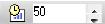
Efeitos Sonoros
O PhotoLANDSCAPE 2009 possui diversos efeitos sonoros para detalhar sua apresentação de slides. São sons de água, animais, vento entre outros. Para acionar um efeito sonoro, basta clicar no som desejado com a página selecionada e clicar no botão aplicar.
Tempo para a transição da Página
É possível ajustar o tempo de visualização da página e a forma com que a transição será acionada. Basta clicar no botão exibido a cima e escolher uma das três opções.
Aplicar
Aplica o efeito desejado na página selecionada.
Gerar AVI
O PhotoLANDSCAPE 2009 permite que o usuário crie um vídeo em AVI com efeitos de transição e de som que pode ser exibido na maioria dos aparelhos de DVD. Para criar uma apresentação em vídeo, ajuste todos os efeitos para as páginas e clique no botão Gerar AVI.
Aparecerá um assistente que permite escolher o nome do arquivo de vídeo, a resolução do filme e a música de fundo.
Depois de preencher as opções, clique no botão Ok e o vídeo será gerado. Aguarde, pois dependendo dos efeitos aplicados e da quantidade de páginas este processo pode ser demorado.
Para um passo a passo detalhado de como exportar sua fotomontagem no formato de DVD, acesse a matéria Como criar um vídeo de apresentação do seu projeto
Anterior Próximo